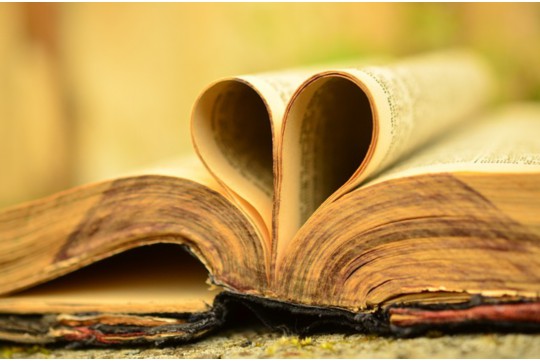电脑鼠标不动了是一个常见的问题,全面解析显示可能原因包括驱动程序故障、硬件故障、系统冲突或灰尘积累等。最新解决方案包括:首先检查鼠标连接和电池(对于无线鼠标),然后尝试重启电脑或更新/重新安装鼠标驱动程序。如果问题依旧,可以考虑在安全模式下检查系统冲突,或清理鼠标及USB接口的灰尘。若上述方法均无效,可能需要更换鼠标或寻求专业技术支持。
本文目录导读:
电脑鼠标作为日常操作电脑的重要工具,其稳定性与流畅性直接关系到用户的使用体验,当鼠标突然不动时,可能会给用户带来诸多困扰,本文将从硬件故障、软件冲突、系统设置等多个角度,全面解析电脑鼠标不动的原因,并提供最新的解决方案,帮助用户快速恢复鼠标的正常使用。
一、初步排查:确认问题范围
当发现电脑鼠标不动时,首先要进行的是初步排查,以确定问题的具体范围。
1、检查鼠标连接
- 对于有线鼠标,检查USB接口是否插紧,以及USB线是否有损坏。
- 对于无线鼠标,检查电池电量是否充足,以及无线接收器是否插好且信号正常。
2、尝试其他鼠标
- 如果条件允许,尝试使用其他鼠标连接电脑,以判断问题是否出在鼠标本身。
3、检查电脑USB接口
- 尝试将鼠标连接到电脑的其他USB接口上,以排除USB接口故障的可能性。
二、硬件故障:深入排查鼠标问题
如果初步排查未能解决问题,接下来需要深入排查鼠标的硬件故障。
1、鼠标内部元件损坏
- 鼠标内部的传感器、微动开关等元件损坏,可能导致鼠标无法正常工作,需要拆开鼠标进行检查,或者寻求专业维修服务。

2、无线鼠标信号干扰
- 无线鼠标可能受到其他无线设备的干扰,如蓝牙设备、Wi-Fi路由器等,尝试关闭这些设备,或者将无线接收器移至其他位置,以改善信号质量。
3、鼠标驱动问题
- 虽然这通常归类为软件问题,但鼠标驱动程序的损坏或过时也可能导致鼠标无法正常工作,接下来将详细讨论软件层面的解决方案。
三、软件冲突与系统设置:全面排查与修复
软件冲突和系统设置不当也是导致鼠标不动的常见原因。
1、检查系统更新
- 确保操作系统已更新到最新版本,以修复可能存在的与鼠标相关的系统漏洞。
2、排查软件冲突
- 某些软件可能与鼠标驱动程序产生冲突,导致鼠标无法正常工作,尝试在安全模式下启动电脑,以判断问题是否由软件冲突引起,如果是,则需要逐一排查并卸载冲突软件。

3、修复或重新安装鼠标驱动
- 打开设备管理器,找到鼠标设备并右键点击,选择“更新驱动程序”或“卸载设备”后重新安装驱动程序。
- 如果无法找到合适的驱动程序,可以尝试从鼠标制造商的官方网站下载并安装最新版本的驱动程序。
4、检查系统服务
- 某些系统服务可能影响到鼠标的正常工作,在“服务”管理器中,检查与鼠标相关的服务是否已启动并运行正常。
5、调整系统设置
- 在控制面板或设置中,检查鼠标相关的设置是否正确,确保鼠标指针速度、双击速度等设置符合个人使用习惯。
四、其他可能的原因与解决方案
除了上述常见原因外,还有一些其他可能导致鼠标不动的因素。
1、电脑中毒

- 恶意软件或病毒可能破坏鼠标驱动程序或系统文件,导致鼠标无法正常工作,需要使用杀毒软件进行全面扫描并清除病毒。
2、电源管理设置
- 在某些情况下,电源管理设置可能导致USB设备在节能模式下无法正常工作,检查电源管理设置,确保USB设备在节能模式下也能保持正常工作。
3、硬件兼容性问题
- 如果最近更换了硬件(如主板、显卡等),可能会遇到硬件兼容性问题,需要确保所有硬件都已正确安装并更新到最新版本的驱动程序。
电脑鼠标不动的原因可能涉及硬件故障、软件冲突、系统设置等多个方面,在解决问题时,需要逐一排查并采取相应的解决方案,为了预防类似问题的发生,建议用户定期更新操作系统和驱动程序、避免安装来源不明的软件、保持电脑清洁并避免过度使用等。
对于无线鼠标用户来说,还需要注意保持无线接收器的信号畅通无阻,避免与其他无线设备产生干扰,定期更换电池以确保无线鼠标的正常工作也是非常重要的。
只要掌握了正确的排查方法和解决方案,就能够快速解决电脑鼠标不动的问题,恢复电脑的正常使用。